При ручной установке драйвера из INF файла или при установке драйвера через MSI/EXE установщик появляется ошибка:
Установка этого устройства запрещена на основании системной политики, обратитесь к системному администратору.
Windows found driver for your device bat encountered an error then attempting to install them. The installation of this device is forbidden by system policy. Contact your administrator.
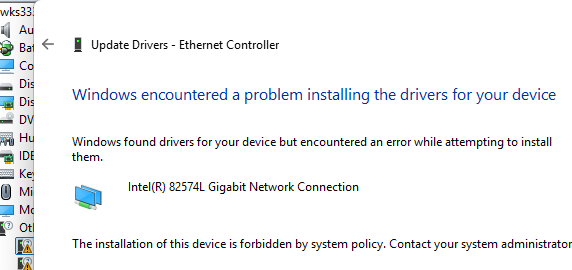
Такая ошибка может появится при установке любого типа драйвера, будь то сетевая карта, USB устройство, принтер и т.д. Указывает она на то, что на компьютере включены настройки, препятствующие установке и обновлению драйверов устройств.
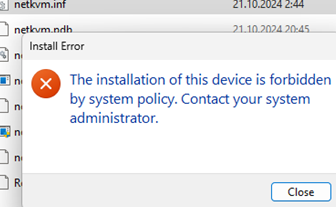
При этом в журнале событий Event Viewer в разделе Application and Services Logs -> Microsoft -> Windows -> DeviceSetupManager -> Admin будут фиксироваться предупреждения с кодом
125
, содержащие идентификатор устройства в формате VEN_ID и DEV_ID и текст:
Driver install on device 'PCI\VEN_8086&DEV_10D3&SUBSYS_07D015AD&REV_00\000C29FFFF35652F00' was blocked by PnP restriction policy.
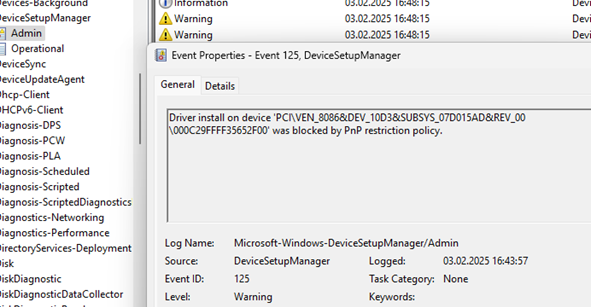
При этом обнаруженные через PnP устройства будут отображаться в диспетчере устройств с жёлтым восклицательным знаком и кодом ошибки:
The device is not configured correctly. (Code 1) The installation of this device is forbidden by system policy.
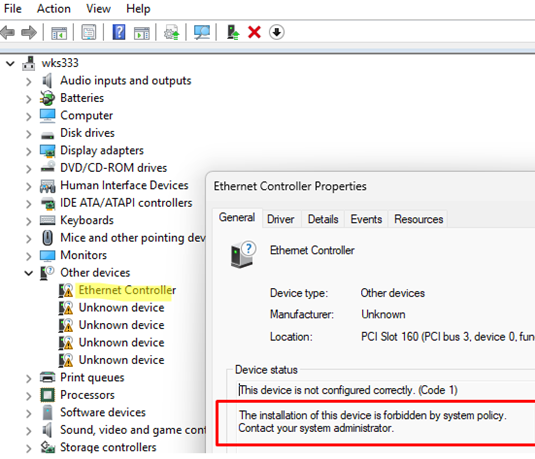
Чтобы проверить, какие ограничительные политики включены на вашем компьютере, откройте результирующий отчет с применёнными настройками GPO, выполнив команду
rsop.msc
.
Перейдите в раздел Computer Configuration -> Administrative Templates -> System -> Device Installation. В нашем примере видно, что включены несколько политик, ограничивающих установку драйверов. Надпись Local Group Policy указывает на то, что эти параметры включены с помощью редактора локальной GPO.
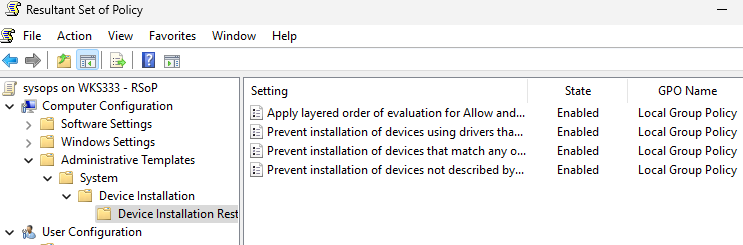
Запустите оснастку
gpedit.msc
и перейдите в указанную ветку. Отключите все ограничивающие политики, изменив их значения на Не задано/Not set. Например:
- Prevent installation of devices that match any of these device instance IDs – запретить установку драйверов для конкретных устройства по его VEN и DEV идентификаторам (как определить название неизвестного устройства по его идентификатору)
- Prevent installation of devices that match any of these device IDs
- Prevent installation of devices using drivers that match these device setup classes – запрещает установку для целых классов устройств по их GUID (например, сетевых адаптеров, видеокарт, аудио карт, сканеров и т.д.)
- Prevent installation of removable devices – запрети установки драйверов съемных (чаще всего USB) устройств
- Prevent installation of devices not described by other policy settings – запрещает установку любых драйверов, не описанных в разрешающих политиках.
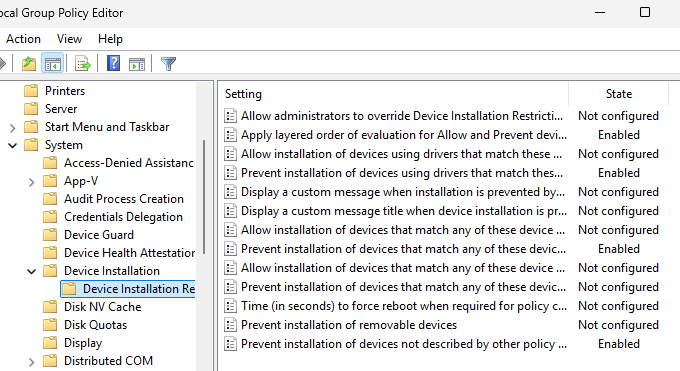
После того, как вы отключили ненужные политики, примените настройки локальной GPO, выполнив команду
gpupdate /force
. После этого вам станет доступна установка драйверов устройств.
Если указанные выше настройки не заданы через групповую политику, а запрет на установку драйверов в Windows активен, проверьте возможно ограничивающие настройки включены непосредственно в системном реестре. Запустите редактор
regedit.exe
и перейдите в раздел HKEY_LOCAL_MACHINE\SOFTWARE\Policies\Microsoft\Windows\DeviceInstall\Restrictions.
Если на компьютере включены запреты на устровку устройств, в этой ветку будут включены параметры с именами вида
DenyUnspecified
,
DenyDeviceClasses
,
DenyDeviceIDs
и т.д. Чтобы отключить ограничения, нужно изменить значение параметров с 1 на 0 или совсем удалить. При этом в подветках DenyDeviceClasses и DenyDeviceIDs могут быть указаны конкретные идентификаторы устройств или классов, установка которых запрещена.
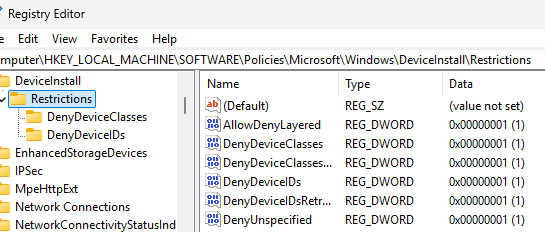
Можете полностью удалить раздел Restrictions, чтобы отменить все ограничения.










